

|
|
|
|
|
很多用户在使用win11系统的时候,找不到控制面板程序,在该系统中,需要通过别的方式启动,同时也可以直接添加快捷方式到桌面,许多小伙伴不知道应该如何进行操作,那么今天win11教程就为大伙带来解决方法,有需要的用户可以按照步骤进行操作使用。 win11控制面板快捷方式添加方法 1、在桌面空白有鼠标右击,选择菜单中的【个性化】。 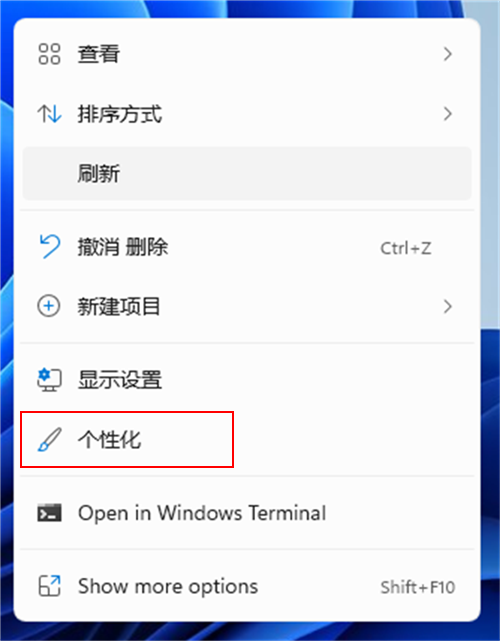 2、接着在个性化界面点击【主题】选项。 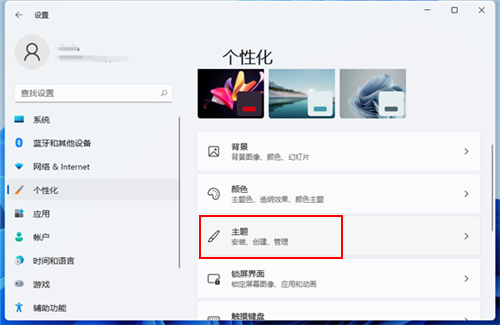 3、然后点击界面中的【桌面图标设置】。  4、最后将界面中的【控制面板】选项勾选,并点击【应用】和【确定】保存修改即可。 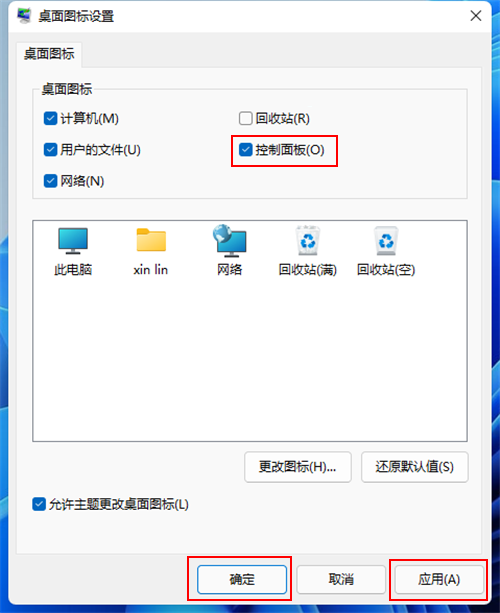 以上就是win11怎么添加控制面板?win11控制面板快捷方式添加方法的全部内容,望能这篇win11怎么添加控制面板?win11控制面板快捷方式添加方法可以帮助您解决问题,能够解决大家的实际问题是软件自学网一直努力的方向和目标。 |
|
|